Aggiunta di una pagina vuota
PDF Studio può aggiungere pagine vuote direttamente a un PDF. Questo può essere utile se è necessario creare un divisore o aggiungere pagine aggiuntive per il contenuto.
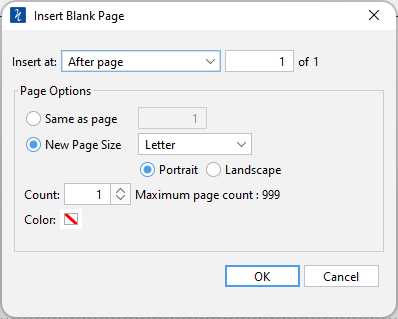
Come aggiungere una pagina vuota
- Vai a Scheda Pagine >
 Inserisci >
Inserisci >  Aggiungi pagina vuota sulla barra degli strumenti oppure usa il tasto di scelta rapida Ctrl + Maiusc + B (⌘ + Maiusc + B su Mac)
Aggiungi pagina vuota sulla barra degli strumenti oppure usa il tasto di scelta rapida Ctrl + Maiusc + B (⌘ + Maiusc + B su Mac) - Verrà visualizzata la finestra di dialogo Inserisci pagina vuota. Inserisci le impostazioni che desideri utilizzare per la tua nuova pagina vuota
- Fare clic su OK per aggiungere la pagina al documento
Impostazioni della pagina vuota
Inserisci a - Dove nel documento inserire la pagina vuota.
- Inizio documento: inserisce la pagina vuota come pagina 1 del documento
- Fine del documento: inserisce la pagina vuota dopo l'ultima pagina del documento
- Dopo la pagina: inserisce la pagina vuota dopo la pagina specificata del documento
Dimensioni della pagina - La dimensione della pagina appena creata
- Uguale alla pagina: crea la pagina con le stesse dimensioni e orientamento del numero di pagina impostato
- Dimensioni: crea una pagina utilizzando le impostazioni di dimensione e orientamento impostate nei menu a discesa